Delta Homes törlés (javított útmutató) - (frissítve: 2015. máj)
Eltávolítási Útmutató - Delta Homes
Mi az, hogy Delta Homes?
Mi az a Delta Homes?
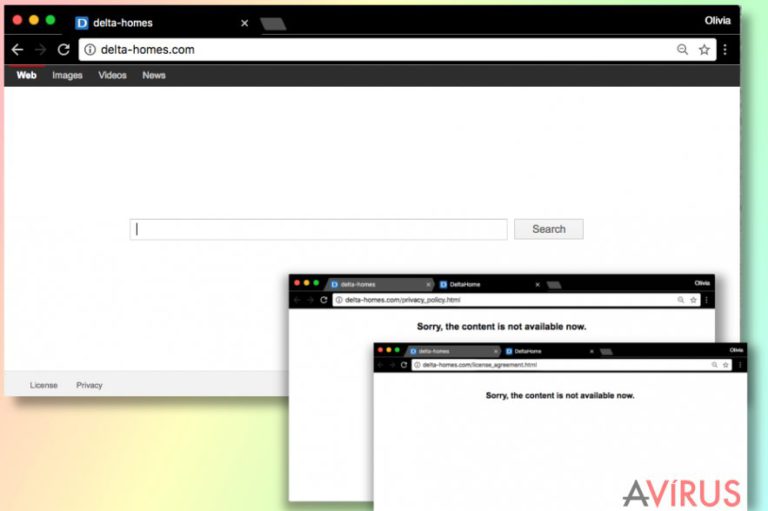
A Delta Homes egy kellemetlen böngészőeltérítő, amely komoly változtatásokat eszközölhet a megfertőzött böngészőkben. Miután bejutott, kéretlen működésbe kezd, például megfigyelheti a felhasználók böngészési szokásait, átirányításokat indíthat ismeretlen weboldalakra, félrevezető felugró hirdetéseket jeleníthet meg, és így tovább. A szoftvert reklámok támogatják, tehát nem csoda, hogy fő feladata affiliate weboldalak hirdetése és ezzel pagerankjük és eladásaik növelése.
Amennyiben egyik bekapcsolás után az ön számítógépén is a Delta-homes.com webcímre változtak a kezdőlapok és az alapértelmezett keresőmotorok, sajnos ön is belépett a Delta Homes-szal fertőzött felhasználók körébe. Egy gyors internetes kereséssel kideríthető, hogy több száz olyan áldozat van, akik az eltávolítással próbálkoznak. Az eltávolítás bonyolult lehet, mert a szoftver a rendszer regisztrációs adatbázisába is rejt elemeket, ezek pedig visszaállítják a Delta Homes fájljait, ha eltűnnének. Azt tanácsoljuk tehát, hogy automatikus eltávolítási módszerünkkel szabaduljon meg a Delta Homes-tól.
Ha az ön Internet Explorerében, Google Chrome-jában, Mozilla Firefox-szában vagy más böngészőjében is felbukkant a Delta Homes, a legfontosabb, hogy elkerülje a hozzá tartozó keresőmotort. Akármilyen megbízhatónak és hatékony információforrásnak is tűnik, valójában teljesen megbízhatatlan.
Fontos, hogy a keresési találatokat reklámlinkekkel, felugró hirdetésekkel és egyéb kéretlen tartalmakkal tarkítja, hogy előre meghatározott weboldalakra juttassa az áldozatokat – arra pedig nincs garancia, hogy ezek a weboldalak megbízhatóak és ártalmatlanok.
Emellett azt is tudnia kell, hogy megfigyelheti a felhasználók böngészési szokásait. Annak ellenére, hogy a begyűjtött adatok személyes beazonosításra nem alkalmasak, nem tanácsos beletörődni a megfigyelésbe. Ha biztonságban szeretné tudni adatait, használja inkább a Google-t, a Yahoo-t vagy a Binget. A Delta Homes böngészőeltérítőt a FortectIntego legújabb változatával távolíthatja el.
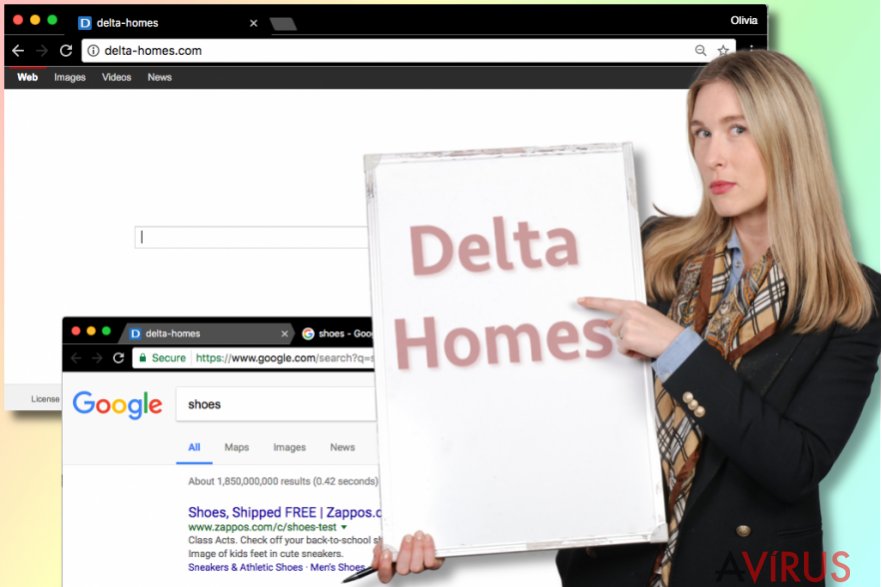
Hogyan juthat a rendszerbe a Delta Homes?
A Delta Homes is egy olyan potenciálisan kéretlen program, amely többnyire freeware és shareware szoftverek mellékleteként terjed. Ha visszatérő látogatója weboldalunknak, már biztosan tudja, hogy ennek a módszernek bundling a neve. Bundlingnak nevezik ezt a megtévesztő kéretlenprogram-terjesztési módszert.
A bundling továbbra is engedett terjesztési mód, de véleményünk az, hogy az ingyenes szoftverek fejlesztői igazán elkezdhetnék ellenőrizni a promótált programmellékleteket, mert egyelőre több ezer felhasználónak okoznak fejfájást.
Ha tudni szeretné, hogy egy-egy program telepítésével milyen más szoftvert juttat a rendszerbe, érdemes elolvasnia az adott program felhasználási feltételeit és adatkezelési nyilatkozatát, de a legfontosabb, hogy a telepítők indulásakor az egyéni/custom (vagy haladó/advanced) telepítési módot válassza és minden lépést nézzen át. Ha olyan (szinte mindig már előre bejelölt) jelölőnégyzetet lát, amely a Delta Homes-ra változtatná a kezdőlapokat vagy a keresőmotorokat, vegye ki a pipát a négyzetből.
Hogyan távolítható el a Delta Homes vírus?
A Delta Homes talán legveszélyesebb tulajdonsága az automatikus átirányítások indítása. Ha meg szeretne tőlük szabadulni, kövesse az alábbi útmutatót. Ha nem akar a kézi eltávolítás lépésein végigmenni, válassza az automatikus eltávolítási módszert. Ezzel minden egyéb kártevőtől is megtisztíthatja a rendszert. Persze ha úgy gondolja, hogy elég otthonosan mozog a számítógépek világában, a kézi módszerrel is eltávolíthatja a Delta Homes-t.
A következő programok közül választva automatikusan helyreállíthatja a vírusok okozta kárt: FortectIntego, SpyHunter 5Combo Cleaner, Malwarebytes. Azért ezeket az alkalmazásokat javasoljuk, mert a potenciálisan kéretlen programokat és a vírusokat is minden kapcsolódó fájllal és regisztrációs bejegyzéssel együtt azonosítani képesek.
Manuális Eltávolítási Útmutató - Delta Homes
Delta Homes eltávolítása Windows rendszerekből
-
Kattintson ide: Start → Control Panel → Programs and Features (Amennyiben ön Windows XP felhasználó, kattintson ide: Add/Remove Programs.)

-
Amennyiben ön Windows 10 / Windows 8 felhasználó, kattintson a jobb egérgombbal a képernyő bal alsó sarkában. Miután a szükséges Quick Access Menu megjelent, válassza először azt, hogy Control Panel, ezután pedig azt, hogy Uninstall a Program.

-
Távolítsa el a(z) Delta Homes szoftvert és a vele kapcsolatos egyéb programokat
Keressen ki a(z) Delta Homes bejegyzéseit, valamint a többi mostanában telepített, gyanús programét is. -
Távolítsa el őket és kattintson arra, hogy OK a változások elmentéséhez.

Delta Homes eltávolítása Mac OS X rendszerből
-
OS X használata esetén Go gomb a képernyő bal felső részén, majd Applications

-
Applications mappa megjelenése után keresse ki a kártevőt (Delta Homes) vagy az egyéb gyanús programokat. Ezután kattintson jobb gombbal ezekre a bejegyzésekre, majd Move to Trash gomb

Delta Homes eltávolítása innen: Microsoft Edge
Microsoft Edge beállításainak visszaállítása (1. módszer):
- Indítsa el a Microsoft Edge alkalmazást, majd kattintson a More gombra (három pont a jobb felső sarokban).
- Kattintson a Settings gombra a további beállítások megjelenítéséhez
-
A Settings ablakban kattintson az Clear browsing data alatti Choose what to clear gombr

-
Válasszon ki mindent, amit törölni szeretne, majd Clear gomb.

-
Ezt követően kattintson jobb gombbal a Start gombra (Windows logó). Válassza a Task Manager lehetőséget.

- A Processes ablakban keresse meg a Microsoft Edge bejegyzést.
-
Kattintson rá jobb gombbal, és válassza a Go to details lehetőséget. Ha a Go to details lehetőség nem látható, kattintson a More details gombra, és ismételje meg az előző lépéseket.


-
A Details fülön keressen meg minden Microsoft Edge nevű bejegyzést. Kattintson rájuk jobb gombbal, és válassza a End Task lehetőséget.

Az Microsoft Edge böngésző visszaállítása (2. módszer)
Ha az 1. módszer nem segített, speciális módon kell visszaállítania az Edge böngészőt
- Megjegyzés: először készítsen biztonsági másolatot adatairól!
- Keresse meg ezt a mappát számítógépén
C:\Users\%username%\AppData\Local\Packages\Microsoft.MicrosoftEdge_8wekyb3d8bbwe. -
Jelölje ki a tartalmát, majd kattintson az egér jobb gombjával. Válassza a Delete lehetőséget.

- Kattintson a Start gombra (Windows logó), majd a Search my stuff mezőbe írja be, hogy window power
-
Kattintson jobb gombbal a Windows PowerShell bejegyzésre, majd válassza a Run as administrator lehetőséget.

- Miután már adminisztrátor, a Windows PowerShell ablaka megjelenik. Illessze be a következő parancsot a PS C:\WINDOWS\system32> sor mögé, majd nyomjon entert:
Get-AppXPackage -AllUsers -Name Microsoft.MicrosoftEdge | Foreach {Add-AppxPackage -DisableDevelopmentMode -Register $($_.InstallLocation)\AppXManifest.xml -Verbose}
Ezt követően már nem szabadna, hogy a Delta Homes továbbra is Microsoft Edge böngészőjében legyen.
Delta Homes eltávolítása innen: Mozilla Firefox (FF)
-
Veszélyes kiterjesztések eltávolítása
Nyissa meg a Mozilla Firefox böngészőt, kattintson a menüikonra (jobb felső sarok), majd Add-ons → Extensions.
-
Válassza ki a(z) Delta Homes elemet és minden egyéb gyanús beépülőt. A bejegyzések törléséhez Remove.

-
Állítsa alaphelyzetbe az Mozilla Firefox böngészőt.
Kattintson a kérdőjelre a jobb felső sarokban található Firefox menüben. Ezután Troubleshooting Information.
-
Ezt követően Reset Firefox to its default state üzenet fogadja egy Reset Firefox gombbal. Kattintson a gombra néhányszor a(z) Delta Homes eltávolításához.

Delta Homes eltávolítása innen: Google Chrome
-
Kártékony beépülők eltávolítása
Nyissa meg a Google Chrome böngészőt, kattintson a menüikonra (jobb felső sarok), majd Tools → Extensions.
-
Válassza ki a(z) Delta Homes bejegyzéseit és minden egyéb kártékony beépülőt, majd a szemetes ikon segítségével távolítsa el őket.

-
Kattintson ismét a menügombra, majd az itt megjelenő Search szekció alatt Settings → Manage Search engines.

-
A következő, Search Engines... menüből távolítsa el a kártékony keresőket. Érdemes csak a Google-t, vagy az ön által korábban használt domaint meghagyni.

-
Állítsa alaphelyzetbe az Google Chrome böngészőt.
Kattintson a menügombra a(z) Google Chrome jobb felső sarkában, majd Settings. -
Görgessen a lap aljára, ott pedig Reset browser settings.

-
A jelenlegi lépés és a(z) Delta Homes eltávolításának befejezéséhez nyomjon Reset gombot.

Delta Homes eltávolítása innen: Safari
-
Veszélyes kiterjesztések eltávolítása
Indítson egy Safari böngészőt, majd a bal felső részen található menüben válassza azt, hogy Safari, ezután pedig azt, hogy Preferences
-
Válassza azt, hogy Extensions. Keressen Delta Homes vagy más gyanús bejegyzést, majd távolítsa el őket: Uninstall gomb

-
Állítsa alaphelyzetbe az Safari böngészőt.
Nyisson Safari böngészőt és kattintson az ablak bal felső részén található menü Safari elemére. Itt válassza azt, hogy Reset Safari...
-
Most egy részletes alaphelyzetbe-állítási ablakot láthat. Általában minden opció be van jelölve, de ha szeretné, megadhatja a helyreállítandó kategóriákat. A kártevő (Delta Homes) eltávolításának befejezéshez Delta Homes gombot nyomjon.

Azt tanácsoljuk, hogy a potenciálisan kéretlen program eltávolítása és a böngészők helyreállítása után vizsgálja át a rendszert egy megbízható antispyware programmal. Ezzel megszabadulhat a kártevő (Delta Homes) hátramaradt regisztrációs bejegyzéseitől és az esetleges további parazitáktól és malware-fertőzésektől is. Válasszon az általunk ajánlott malware-eltávolítók közül: FortectIntego, SpyHunter 5Combo Cleaner vagy Malwarebytes.




























